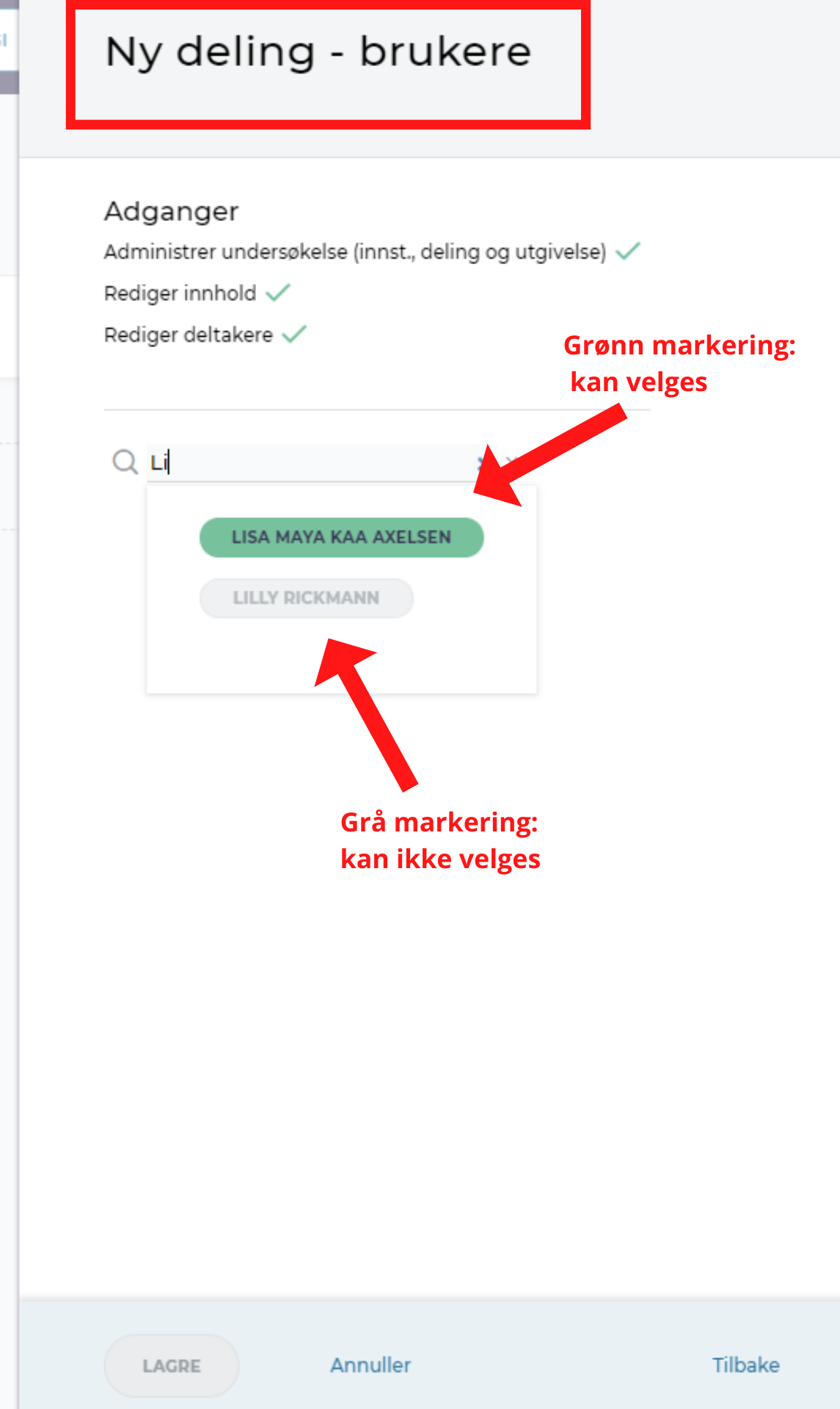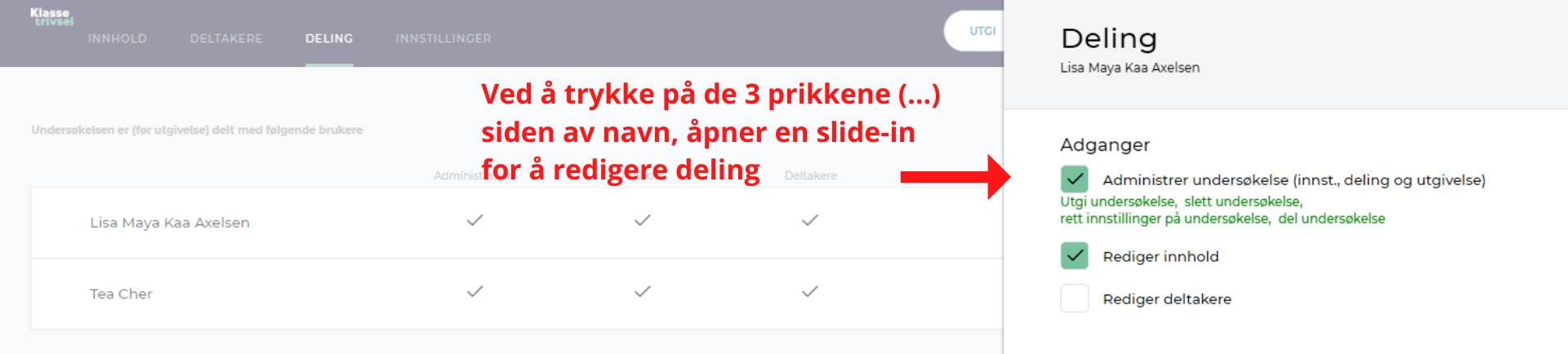Fanen ”DELING”
På fanen «DELING» kan tilgangen til undersøkelsen deles med andre brukere. Deling av undersøkelser foretas i to omganger: både før en undersøkelse utgis og etter at den er utgitt. I denne e-læringen beskrives deling innen utgivelse.
*Vi snakker dansk i videoen
Fanen «DELING»
På fanen «DELING» kan tilgangen til undersøkelsen deles med andre brukere. Deling av undersøkelser foretas i to omganger: både før en undersøkelse utgis og etter at den er utgitt.
I denne e-læringen beskrives deling innen utgivelse.
Tilgang som kan deles på en undersøkelse
Brukeren kan velge en eller flere tilganger, som skal deles med en kollega. Ved å kun dele tilgang som er relevant for samarbeidet med kollegaen, reduseres risikoen for utilsiktede hendelser både før og etter utgivelse. Brukeren markerer de tilgangene som skal deles. I undersøkelser som skal deles med flere, kan det derfor være nødvendig å dele i flere omganger, hvis brukeren skal have forskjellige tilganger.
Tilgang som kan deles, er:
- «ADMINISTRASJON AV UNDERSØKELSEN»: gir tilgang til å utgi, slette, korrigere innstillinger og dele undersøkelsen
- «REDIGERE INNHOLD»: Her kan du få tilgang til å endre innhold, som f.eks spørsmål og spørsmålspakker
- «REDIGERE DELTAKERE»: gir tilgang til å tilordne og redigere deltakere
Sagt med andre ord: Alt i en undersøkelse kan deles med en kollega, eller brukeren kan velge utelukkende å dele tilgang til den delen, som skal samarbeides om, f.eks. tilføye deltakere til undersøkelsen. Deling på denne måten gir brukerne sikkerhet for at det kun er de oppgavene, som skal ivaretas av kollegaen, som vedkommende har adgang til.
Opprett ny deling med kollega
- Velg fanen “DELING”
- Trykk på knappen «OPPRETT NY DELING»
- Åpner slide-vindu «NY DELING – adganger»
- På slide-vindu «NY DELING – adganger», velg en eller flere tilganger som skal deles:
- «ADMINISTRER INNHOLD» (Utgi undersøkelse, slett undersøkelse, endre innstillinger på undersøkelse, del undersøkelse)
- «REDIGER INNHOLD»
- «REDIGER DELTAKERE»
- Marker den eller de tilgangene som skal deles
- Trykk på «NESTE»
- På neste slide-vindu «NY DELING – brukere»:
- Øverst vises en liste med tilganger som deles
- Søk etter brukere i søkefeltet «Søk etter brukere»: skriv i søkefeltet, og søket starterer automatisk etter de to første bokstavene
- Brukere markeres med grønn eller grå:
- Grønn markering: Brukeren det skal deles med, har en rolle som tillater at de markerte tilgangene deles med vedkommende
- Grå markering: Brukeren det skal deles med, har enten:
- En rolle som gjør at de valgte tilgangene til undersøkelsen, ikke kan deles,
- undersøkelsen er delt med brukeren allerede, i så fall kan brukeren finnes igjen i oversikten over delinger, hvor delingen kan korrigeres
- Velg den eller de brukerne det skal deles med
- Trykk på «LAGRE»
Klikk på bildet for å se flere eksempler på deling (2 bilder)
Rediger deling
Rediger det som er delt med en enkelt bruker:
- Trykk på «…» (de 3 prikkene til høyre for brukerens navn)
- Trykk på knappen «REDIGER»
- Marker eller fjern markering ved siden av tilgangen
- Trykk på «LAGRE»
Fjern/slett egen tilgang til en undersøkelse
- Trykk på «…» (de 3 prikkene til høyre for brukerens navn)
- Trykk på «SLETT»
- Bekreft sletting ved å trykke på «OK» i bekreftelsesvindu
Fjern/slett deling av egen brukers tilgang til en undersøkelse
Ønsker du å fjerne/slette din egen brukers tilgang fra en undersøkelse, du enten selv har opprettet, eller som er delt med din bruker, går du inn på fanen «deling» på undersøkelsen. Vær oppmerksom på følgende:
- Hvis du er eneste administrator på undersøkelsen, må administrasjonstilgangen deles med (overdras til) en annen bruker i Klassetrivsel, før du kan slette din egen brukers tilgang til undersøkelsen
- Hvis du har mulighet til å fjerne din egen bruker fra undersøkelsen, trykker du på de tre prikkene ved siden av brukeren din og velger Slett (se punkt om å slette bruker fra delt undersøkelse)